한글 문서에서 자주 사용되는 쪽번호 매기기 기능 사용벙에 대해 알아보도록 하겠습니다.
문서의 페이지 번호를 표시해 주는 쪽번호 매기기 기능은 사용이 간단하면서도, 간단히 응용하면 상당히 깔끔한 문서를 만들 수 있어 문서의 완성도를 높여 주는데요.
쪽번호 매기기, 쪽번호 지우기와 수정하기, 쪽번호 감추기, 새 번호로 시작하는 방법에 대해 정리해 보도록 하겠습니다.
한글 쪽번호 매기기
먼저 한글 쪽번호 매기기 하는 방법입니다.
쪽 -> 쪽 번호 매기기
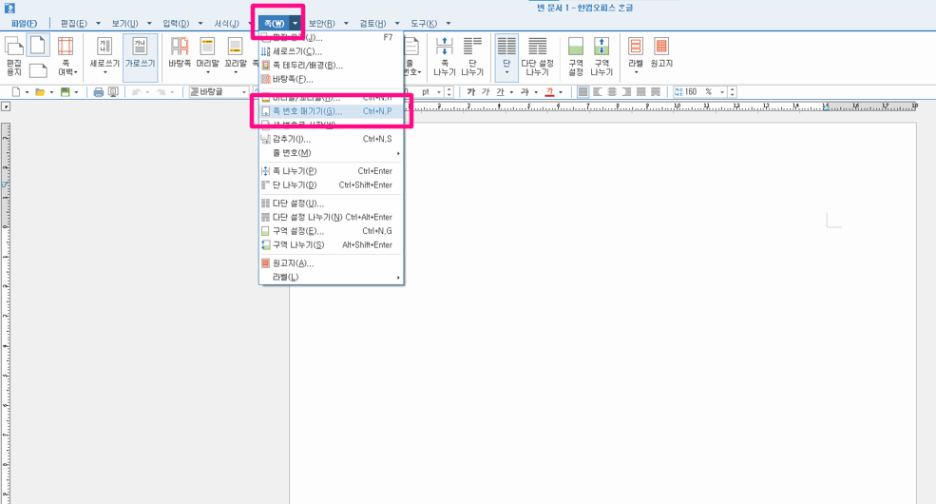
쪽번호 매기기 설정창이 나타납니다.
여기서 쪽번호 매기기 번호 위치 및 번호 모양, 쪽번호 줄표 넣기 등을 설정할 수 있습니다.
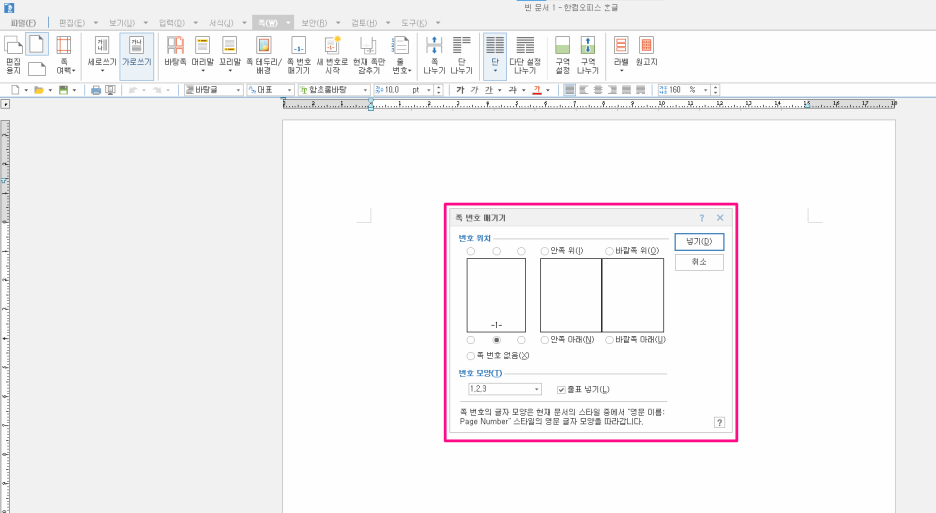
번호 모양을 선택해서 원하는 모양의 쪽번호를 넣어 주시면 됩니다.
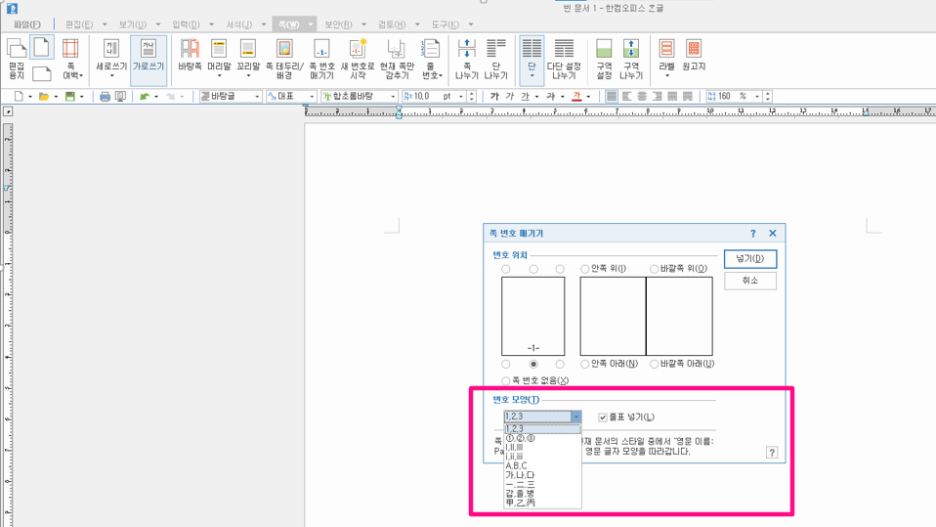
아래와 같이 한글 문서 하단에 쪽번호가 잘 삽입이 된 걸 확인할 수 있어요.
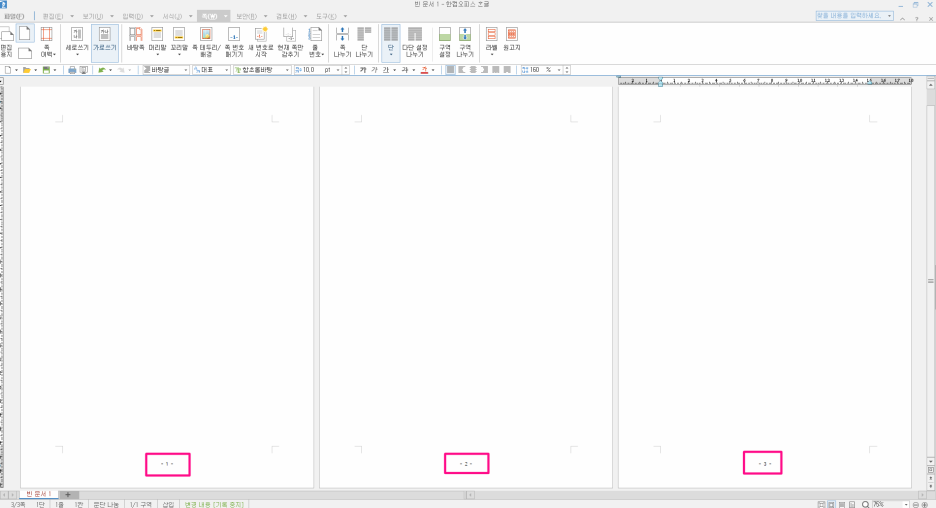
쪽번호 감추기, 새 번호로 시작
쪽번호 매기기를 했는데 아래 화면처럼 3번째 장부터 쪽번호를 넣고 싶은 경우가 발생할 수 있습니다.
이럴때는 새 번호로 시작 하기 기능을 사용해야 하는데요.
3번째 페이지부터 1번으로 쪽번호를 시작하고,
1, 2페이지 쪽번호는 지워보도록 하겠습니다.
커서를 3페이지에 둔 상태에서
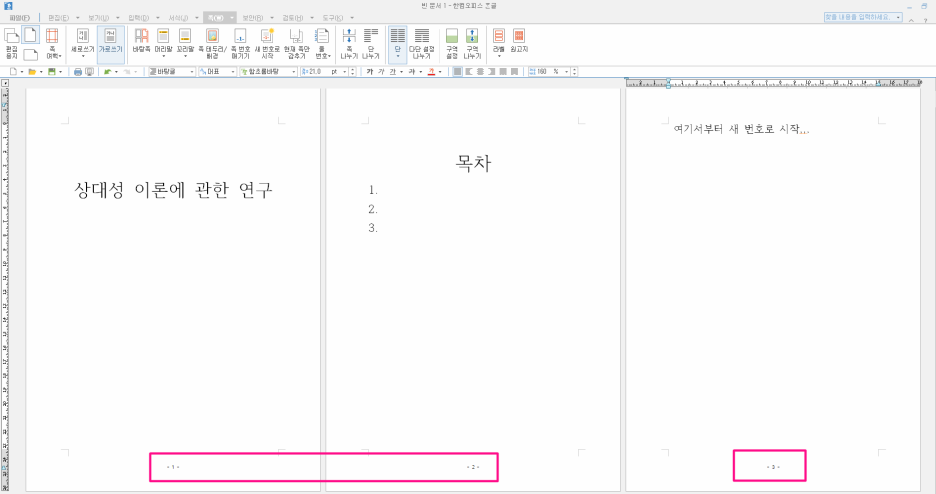
메뉴 -> 쪽 -> 새 번호롤 시작 -> 쪽번호 넣기(시작번호 1 선택)
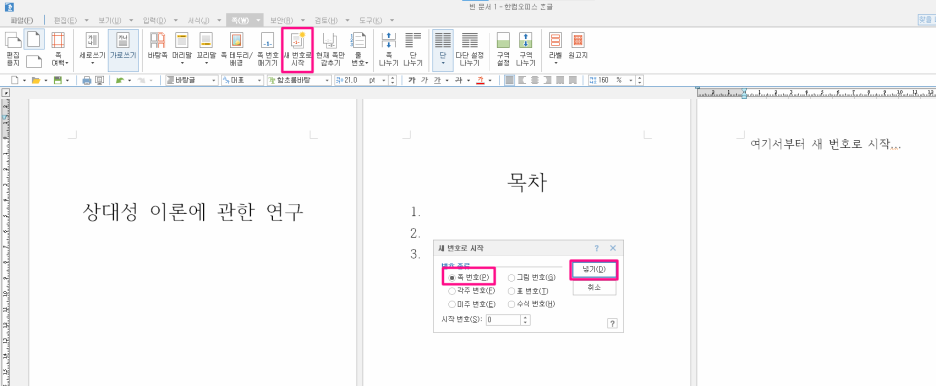
그럼 아래와 같이 3번째 페이지 쪽번호가 1로 변경된 걸 확인할 수 있어요.
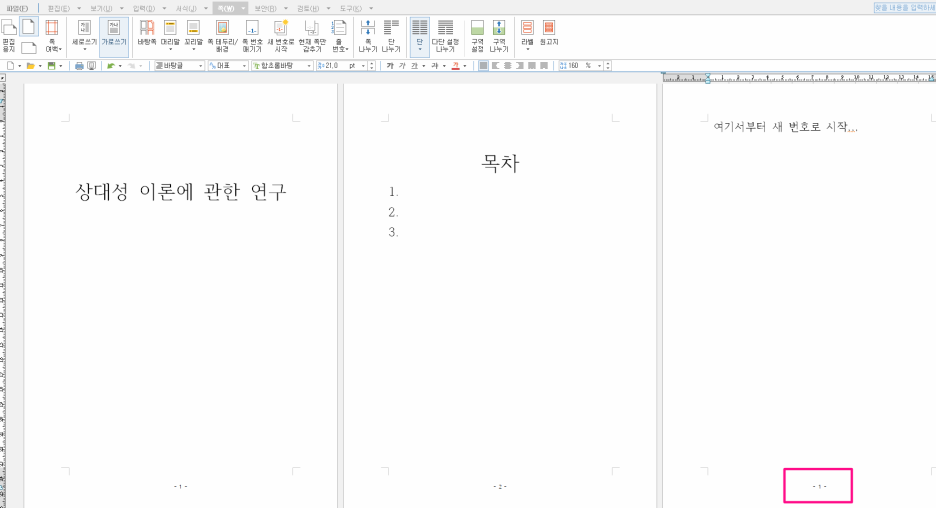
그런데 앞에 2페이지에는 그대로 쪽번호가 남아있습니다.
이 쪽번호를 삭제해 주어야 하는데요.
방법은 간단합니다.
마찬가지로 커서를 1페이지에 둔 상태에서
쪽 -> 현재 쪽만 감추기 -> 쪽 번호 -> 설정
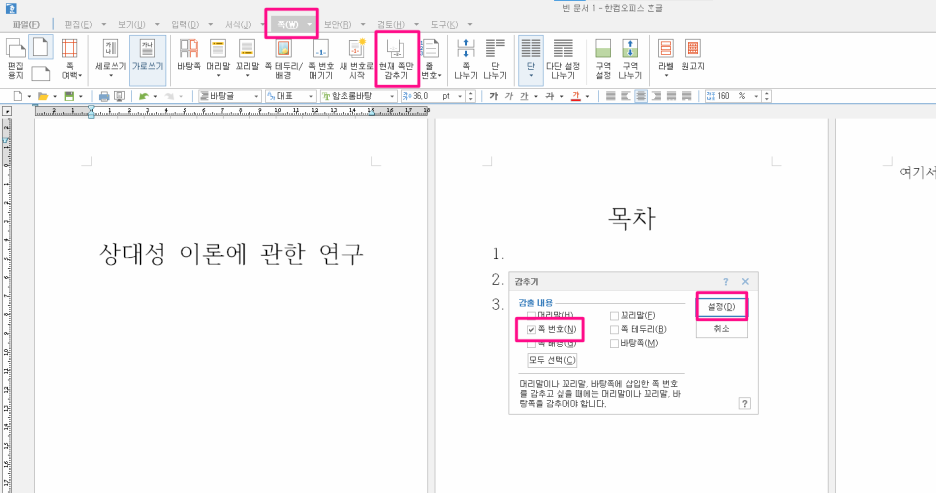
2페이지도 커서를 위치시키고 동일하게 수행해 주시면 됩니다.
그럼 아래와 같이 1, 2페이지에 쪽 번호가 삭제 된 걸 확인할 수 있습니다.
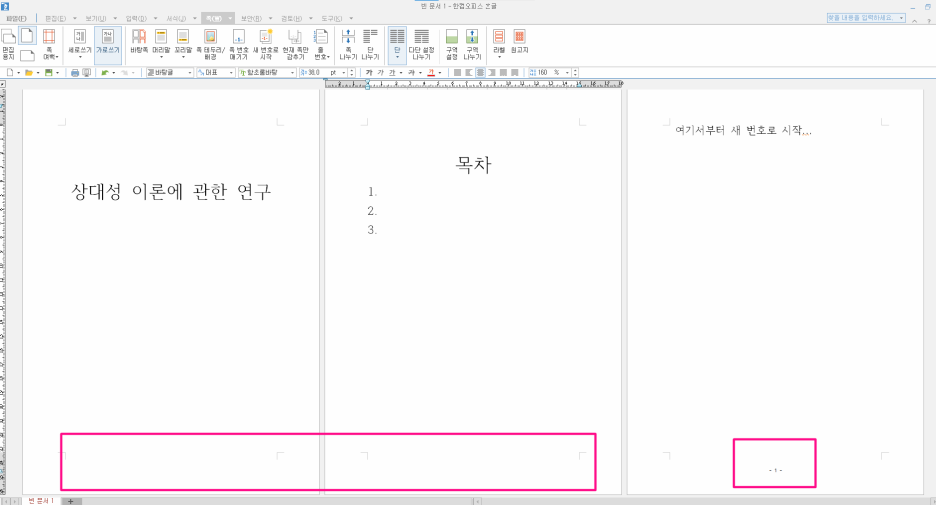
쪽번호 편집하기
[조판부호]를 활성화시키면 아래그림처럼 주황색으로 [쪽 번호 위치], [새 쪽 번호] 등의 글씨가 나타납니다. 이것은 각각의 쪽번호 명령이 조판부호로 문서에 표시된 것 입니다. 이 주황색 글씨 뒤에 커서를 갖다놓고 키보드의 Backspac키로 삭제하면 쪽번호 명령을 취소할 수 있습니다.
보기 -> 표시/숨기기 -> 문단부호, 조판 부호 선택
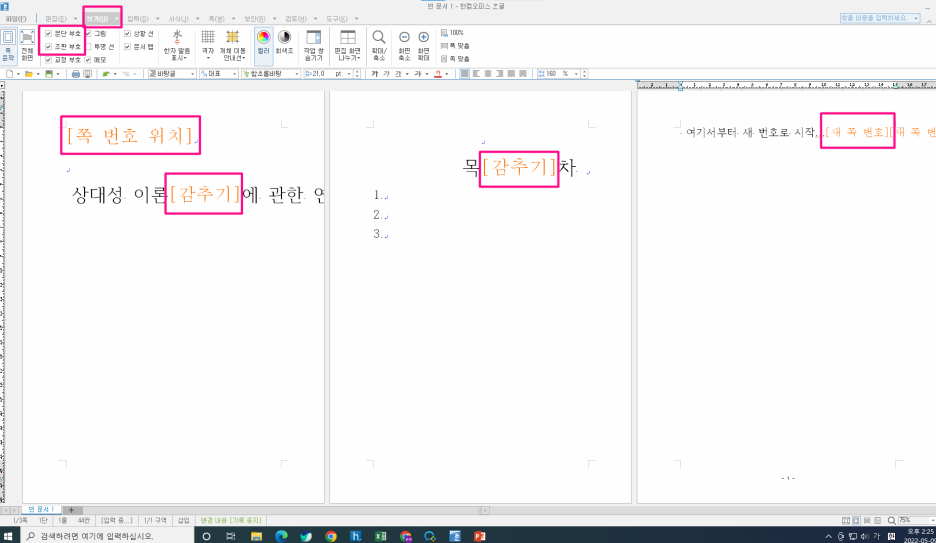
그런데 사용을 하다 보면 조판부호가 잘 보이지 않거나 엉켜서 모두다 지우고 새로 설정을 하는 편이 편할 수 있습니다.
엉킨 문서의 쪽번호를 모두 삭제하려면
편집 -> 조판부호 지우기 를 선택합니다.
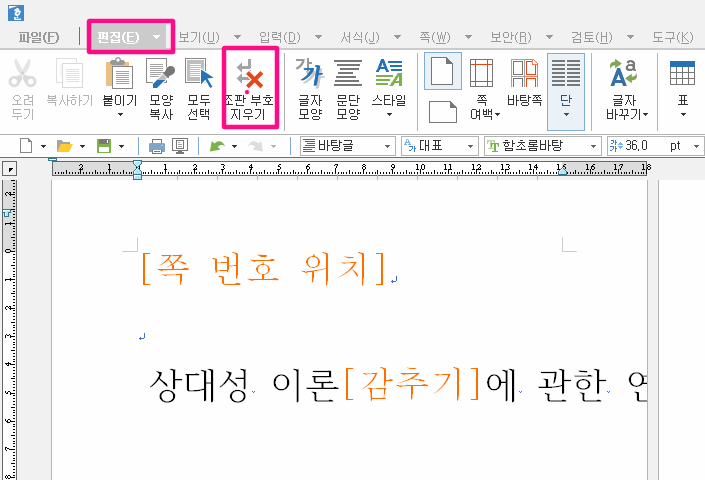
조판부호 대화상자가 나타나면
[감추기] [새 쪽 번호], [쪽 번호], [쪽 번호 위치]를 선택하고 [지우기]버튼을 클릭합니다. 이렇게 하면 문서에서 주황색 조판부호가 사라집니다. 이는 쪽번호와 관련된 모든 명령이 취소된 것 입니다. 그러므로 엉킨 쪽번호 모두가 지워집니다.
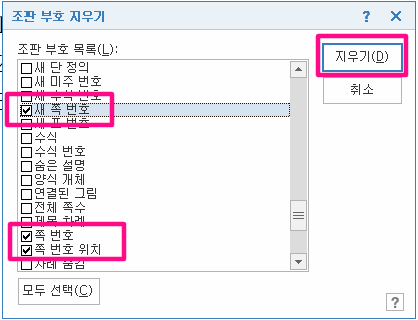
엉킨 것을 다 삭제하고 완전히 깨끗한 상태가 되었습니다.
이제 새롭게 사용자가 원하는대로 쪽번호를 다시 매기면 됩니다.
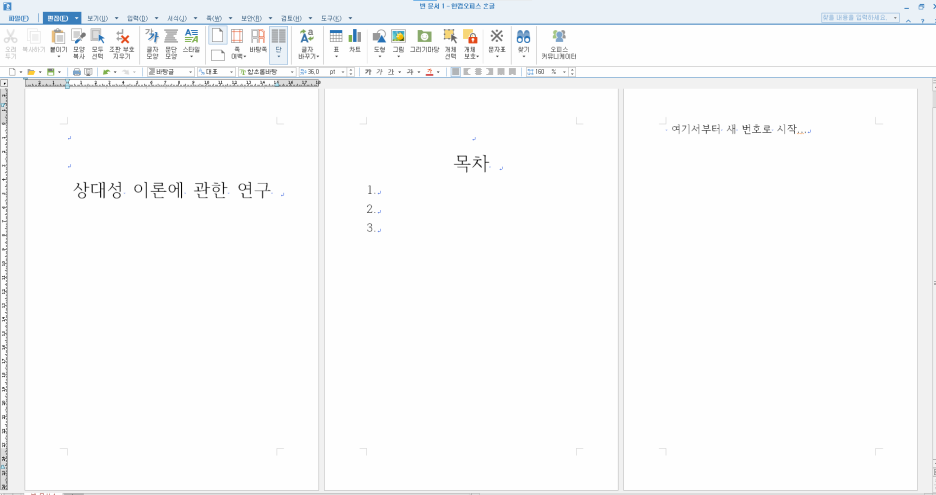
지금까지 한글 쪽번호 매기는 방법과 새 번호로 시작하는 방법 그리고 수정 및 삭제하는 방법에 대해 알아보았습니다.
'한컴오피스 활용' 카테고리의 다른 글
| 한글 (HWP) 단축키 모음 _ MAC 사용자 (0) | 2022.07.24 |
|---|---|
| 한글 표 만들기 단축키 총 14개만 알면 끝!! (0) | 2022.07.23 |
| 한글 자주 쓰는 단축키 BEST 9!! (0) | 2022.07.23 |
| 한글 강제 종료 현상 해결 방법 (0) | 2022.07.18 |
| 한글 2020 자동 업데이트 끄는 방법! (0) | 2022.04.17 |




댓글